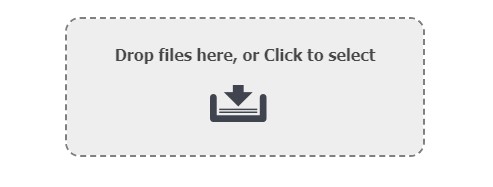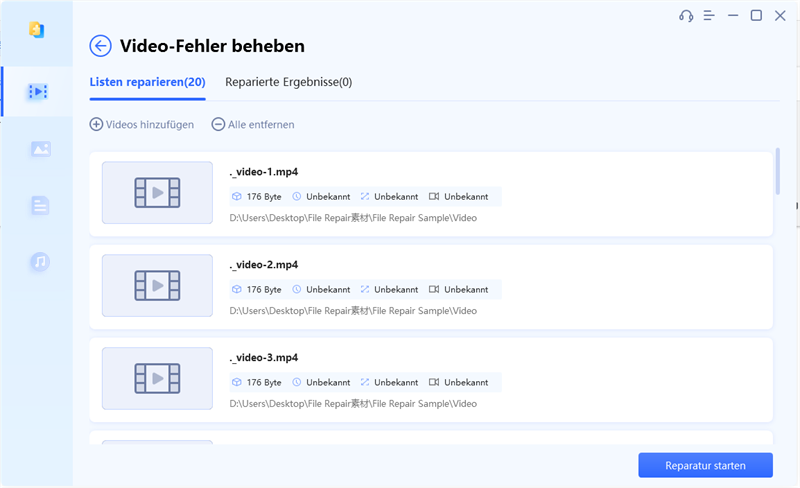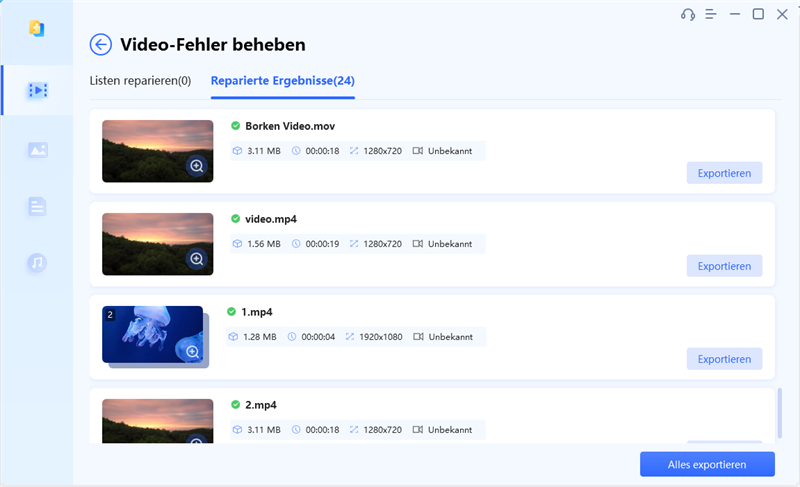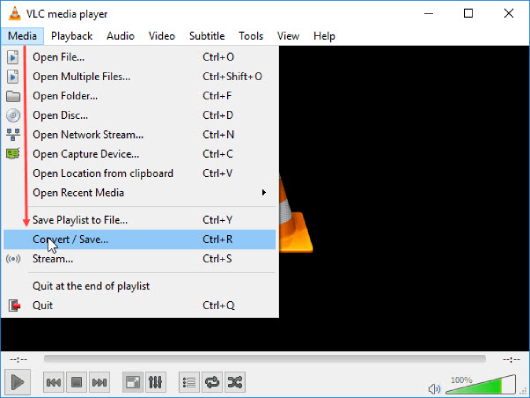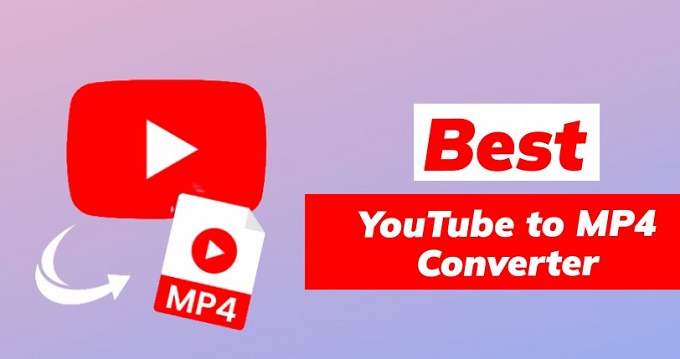LRV Datei in MP4 umwandeln: Schritt-für-Schritt Anleitung
Erfahren Sie, wie Sie LRV in MP4 konvertieren können. Wenn bei Ihren Videos nach der Konvertierung Probleme bei der Wiedergabe auftreten, sollten Sie 4DDiG Video Repair verwenden, um diese zu beheben.
Viele Menschen verwenden GoPro Kameras, um ihre Reiseabenteuer aufzuzeichnen und jeden spannenden Moment festzuhalten. GoPro speichert diese Aufnahmen jedoch im LRV-Format, das klein und niedrig aufgelöst ist und sich perfekt zum schnellen Teilen oder zur Vorschau eignet. Allerdings sind LRV-Dateien möglicherweise nicht mit allen Geräten oder Bearbeitungssoftware kompatibel. Um die Videobearbeitung zu erleichtern und die Kompatibilität auf verschiedenen Plattformen zu gewährleisten, müssen Sie LRV Datei in MP4 umwandeln, das von vielen Media-Playern besser unterstützt wird. In der folgenden Anleitung zeigen wir Ihnen in einfachen Schritten, wie Sie LRV Datei in MP4 umwandeln.

Teil 1. Was ist eine LRV-Datei?
Eine LRV-Datei, kurz für Low-Resolution Video, ist ein Format, das von GoPro Kameras als Videovorschau verwendet wird. Sie werden automatisch generiert, wenn Videos über die GoPro Mobile App abgespielt werden. LRV-Dateien sind im Wesentlichen kleinere, qualitativ schlechtere Versionen des ursprünglichen, von der Kamera aufgenommenen Videomaterials. Sie werden mit einer Auflösung von 240p und einer Bildrate von 29,97 Bildern pro Sekunde (fps) aufgenommen.
LRV-Dateien erfüllen einen praktischen Zweck. Sie ermöglichen eine schnellere Wiedergabe und einfachere Bearbeitung auf Geräten mit begrenzter Rechenleistung oder Speicherkapazität, wie Smartphones oder Tablets. Aufgrund ihrer geringeren Qualität ziehen es manche Benutzer jedoch vor, LRV-Dateien in das MP4-Format zu konvertieren, um eine höhere Qualität und größere Kompatibilität zu erreichen. Es gibt verschiedene Softwareprogramme und Online-Tools, die die Konvertierung von LRV-Dateien in das MP4-Format erleichtern. Mit diesen Tools können Benutzer ihre LRV-Dateien in Standard-MP4-Videos konvertieren, um die Kompatibilität zu verbessern.
Teil 2. Wie kann ich LRV Datei in MP4 umwandeln?
Die Konvertierung von LRV-Dateien in das MP4-Format eröffnet eine Reihe von Möglichkeiten für eine größere Kompatibilität und eine bessere Wiedergabequalität. Hier sind drei effektive Methoden zur Konvertierung von LRV-Dateien in MP4.
Weg 1. Ändern Sie die Dateierweiterung in .MP4
Eine einfache Methode, LRV in MP4 zu konvertieren, besteht darin, die Dateierweiterung von .LRV in .MP4 zu ändern, was Media Player dazu bringt, die Datei als MP4-Video zu erkennen.
- Suchen Sie die LRV-Datei, die Sie konvertieren möchten, in Ihrem Windows- oder Mac-System und klicken Sie mit der rechten Maustaste darauf.
- Wählen Sie die Option Umbenennen aus dem Menü.
- Ändern Sie die Dateierweiterung von LRV in MP4.
- Bestätigen Sie die Änderung, indem Sie sicherstellen, dass die Dateierweiterung jetzt MP4 lautet.
Wenn Sie sich fragen, wie Sie eine LRV-Datei im Batch-Verfahren in MP4 umwandeln können, ist der Vorgang ganz einfach
- Wählen Sie einfach alle Dateien, die Sie konvertieren möchten.
- In einen separaten Ordner einfügen (nennen Sie ihn MP4-Ordner)
-
Öffnen Sie den Notizblock und schreiben Sie den Brief, der auf dem Bild zu sehen ist.

-
Speichern Sie sie im gleichen Ordner und nennen Sie sie "conv.bat".

Doppelklicken Sie nun auf diese Datei und alle anderen lrv-Dateien im Ordner werden in MP4 umgewandelt. GENIESSEN!
Weg 2. LRV mit Handbrake in MP4 konvertieren
Handbrake ist ein kostenloser, quelloffener Video-Transcoder, der für Windows- und Mac-Systeme verfügbar ist. Diese Software wird zum Konvertieren von unterstützten Formaten in MP4 verwendet. Sie können mit Handbrake konvertieren, indem Sie diese Schritte befolgen.
- Herunterladen und installieren Handbrake.
- Öffnen Sie Handbrake und wählen Sie dann die LRV-Datei, die Sie in MP4 konvertieren möchten.
-
Wählen Sie das Ausgabeformat MP4, passen Sie die gewünschten Einstellungen an und klicken Sie dann auf Start.

Weg 3. LRV in MP4 konvertieren mit Online Video Converter
Es gibt mehrere Online-Konverter, wie z.B. CoolUtils, die Ihnen bei der Konvertierung verschiedener Dateiformate helfen, wie z.B. LRV in MP4. Das Beste daran ist, dass Sie sie nicht einmal installieren müssen. Folgen Sie einfach diesen Schritten.
-
Besuchen Sie CoolUtils Online-Konverter LRV zu MP4 und laden Sie Ihre LRV-Datei hoch.

-
Wählen Sie MP4 als Ausgabe, um die LRV-Datei in den MP4-Konverter zu konvertieren.

- Klicken Sie auf Konvertieren, um die gewünschten Ergebnisse zu erhalten.
Teil 3. Was ist zu tun, wenn das Video nach der Konvertierung von LRV in MP4 nicht abgespielt wird?
Wenn Sie ein Problem mit Videos haben, die in ein anderes Format konvertiert wurden, 4DDiG Video Repair ein leistungsstarkes Tool, das Ihnen helfen kann. Es ist ein so leistungsstarkes Tool, das sich auf die Reparatur schwer beschädigter oder beschädigter Videodateien spezialisiert hat. Einige der wichtigsten Funktionen von 4DDiG Video Repair sind:
- Es verwendet hochmoderne Algorithmen, um verschiedene Probleme mit Videodateien zu erkennen und zu reparieren.
- Er bietet eine optimale Wiedergabequalität von Videos.
- Es kann Videos in allen Formaten wie MP4, MOV, AVI, MKV, LRV usw. effizient reparieren und ist außerdem vielseitig für verschiedene Dateitypen einsetzbar.
- Es hat eine benutzerfreundliche Oberfläche, und der gesamte Prozess ist für Benutzer aller Niveaus zugänglich.
Führen Sie die folgenden Schritte aus, um zu verhindern, dass konvertierte MP4-Dateien unter Windows oder Mac nicht abgespielt werden:
-
Laden Sie 4DDiG Video Repair herunter und installieren Sie es auf Ihrem Windows- oder Mac-Computer. Starten Sie die Software und klicken Sie auf Video-Fehler beheben, um die beschädigten MP4-Dateien hinzuzufügen, die Sie reparieren möchten.
GRATIS DOWNLOADSicherer Download
GRATIS DOWNLOADSicherer Download
-
Nachdem Sie Ihre Dateien hinzugefügt haben, klicken Sie auf die Schaltfläche Reparatur starten. Die Software wird die gewählten Videodateien automatisch analysieren und reparieren.

-
Klicken Sie auf jedes reparierte MP4-Video und prüfen Sie, ob es sich korrekt abspielen lässt. Wenn ja, speichern Sie sie auf Ihrem Gerät.

Kurz gesagt, 4DDiG Video Repair hilft Ihnen bei der Wiederherstellung von Videos, die nicht mehr abgespielt werden können, bei Videoflimmern, bei Problemen mit der Videowiedergabe, bei unscharfen Videos, bei langsamen Videodarstellungen und bei festsitzenden Videos. Mit nur einem Klick können Sie mit dieser Software Ihre Videos wiederherstellen.
LRV Datei - Fragen und Antworten
Hier finden Sie einige der häufig gestellten Fragen zu LRV-Dateien und zur Konvertierung von LRV-Dateien in MP4.
F1: Wie öffnen Sie LRV-Dateien?
Sie können LRV-Dateien mit verschiedenen Media-Playern öffnen, z.B. mit dem VLC Media Player. Er ist bekannt für seine breite Kompatibilität mit verschiedenen Dateiformaten.
F2: Was ist der Zweck der LRV-Datei?
Bei LRV handelt es sich um Videos mit niedriger Auflösung, die dem Benutzer eine schnelle Bearbeitung und eine Vorschau auf kompatiblen Geräten ermöglichen und leicht zugänglich sind. Es ist handlicher als MP4-Dateien.
F3: Was ist der Unterschied zwischen MP4 und LRV?
LRV oder niedrig aufgelöste Videos werden für Vorschauen, zur Verwaltung der Dateigrößen für eine schnelle Bearbeitung und zur Verbesserung der Kompatibilität verwendet. MP4 ist jedoch der internationale Standard, in dem HD-Videos gespeichert werden. Sie werden als Endprodukt Ihrer mit der GoPro aufgenommenen Reise- oder Dokumentarvideos verwendet.
F4: Wie kann ich verhindern, dass meine GoPro LRV-Dateien erstellt?
Wenn Sie LRV-Dateien nicht benötigen, gehen Sie in die GoPro-Einstellungen und deaktivieren Sie die Erstellung von LRV-Dateien.
Fazit
Zusammenfassend lässt sich sagen, dass die Konvertierung von LRV in MP4 unerlässlich ist, um die Kompatibilität und Qualität Ihrer Videos zu verbessern, da LRV eine geringe Auflösung hat und nur für die Vorschau und Bearbeitung verwendet werden kann. MP4 hat HD-Qualität und wird als Endprodukt verwendet. Sie können diese mit Online-Tools wie Renaming, Handbrake oder anderen Online-Konvertern konvertieren, um eine reibungslose Wiedergabe und Videobearbeitung zu gewährleisten. Sollten Sie dennoch auf Probleme stoßen, z.B. wenn ein Video hängen bleibt, können Sie mit 4DDiG Video Repair verwenden, um Ihre Datei zu reparieren. Die Benutzeroberfläche des Programms ist einfach zu bedienen. Wenn Sie diese Vorschläge befolgen, können Sie Ihre Dateien ganz einfach konvertieren.
Secure Download
Secure Download
Lesen Sie auch
- Startseite >>
- Video retten >>
- LRV Datei in MP4 umwandeln: Schritt-für-Schritt Anleitung